파이썬 가상환경 구축하기(Miniconda 설치)
파이썬 패키지 설치 프로그램
PIP? 아나콘다? 미니콘다? Pipenv?
파이썬 입문 후 처음 환경 세팅할 때 패키지 설치 프로그램 때문에 한번은 혼란스러울 것이다.
왜 필요한가요?
프로그램은 파이썬에 프레임워크/라이브러리를 설치를 위한 프로그램이다.
종류가 많아서 뭘 쓸지 모르겠어요.
파이썬을 설치하면 기본적으로 PIP이 자동으로 설치되어 있다. 입문자일 경우 PIP을 사용해도 당분간은 큰 문제는 없겠지만 추천하지 않는다. 불행히도 파이썬 공식 홈페이지에서는 친절히 pip으로 설치하라고 안내해준다…
https://pypi.org/project/Django/

그럼 뭘 써야 하나요?
일단 결론부터 얘기하면 PIP 사용은 추천하지 않고 pipenv나 miniconda 사용을 추천한다. 그 이유를 알려면 가상환경에 대한 개념을 이해해야 한다.
가상환경(Virtual Environments)
가상환경은 파이썬의 프로젝트마다 독립적으로 가상의 환경에 모듈을 설치하는 것이다.
쉽게 생각해보자. 가상환경을 Bubble에 비유하기도 한다. Bubble과 같이 분리된 각각의 Project에 적용되는 각각의 가상환경이 있는 것이다.
반면 PIP으로 모듈을 설치하면 프로젝트 구분없이 파이썬에 Global하게 설치가 되어 프로젝트별로 모듈이 동일하게 설치되며 여러 프로젝트를 진행하거나 장기간 프로젝트를 할 시 모듈의 Version이 꼬일 가능성이 높다.

Miniconda 설치
나의 경우에는 miniconda를 사용해서 가상환경을 구축했다. Anaconda는 용량만 해도 10GB가 넘고 무겁기 때문에 사용하지 않았다. 아래 링크에서 다운 받을 수 있다. https://docs.conda.io/en/latest/miniconda.html
설치가 제대로 됐는지 확인은 terminal에서 conda라고 검색하면 conda에 대한 command 항목이 나오는 것을 확인할 수 있다.
conda 가상환경 만들기(명령어)
그럼 conda를 통해서 my_test_env라는 가상환경을 만들고 django 설치까지 진행해보겠다.
1) conda 가상환경 만들기(여기서는 test_env라는 이름의 가상환경을 만든다.)
conda create -n test_env python=3.7

2) 가상환경 확인 설치된 모든 가상환경 리스트를 보여준다.
conda env list

3) 만든 가상환경 실행하기 가상환겨을 실행하면 Terminal에서 (base)로 되어 있던 것이 (test_env)로 바뀌는 것을 확인 할 수 있다.
conda activate test_env

4) 프레임워크(장고) 설치
pip install django

5) 설치 확인
pip freeze

무사히 가상환경 세팅 및 장고 설치까지 해봤다. 1개의 프로젝트에 1개의 가상환경이 있는 것이며, 프로젝트명과 가상환경명을 동일하게 하는걸 추천드린다. 프로젝트 시작할때는 일단 가상환경부터 키고 시작하는 것이라 생각하면 된다.
6) 가상환경 종료
pip deactivate
7) 가상환경 삭제
기본적으로 가상환경 삭제는 명령어를 사용하면 된다. 예를 들어 위에서 만든 test_env 가상환경을 삭제하려면 아래와 같은 명령어를 입력하면 된다.
conda env remove -n test_env
하지만 가끔 위 명령어로 삭제되지 않을때도 있다. 그럴땐 권장하는 방법은 아니지만 conda env list로 확인가능한 경로를 따라가서 직접 삭제하는 방법도 있긴하니 조심히 사용하길 바란다.
댓글남기기